双曲弧形景观桥SketchUp制作图文教程
今天跟大家分享双曲弧形景观桥SketchUp制作图文教程,感兴趣的朋友可以一起来看下!

1、使用贝兹曲线(SUAPP编号96)命令绘制轮廓。根据设计需要确定曲线段数,图下左侧曲线13段,右侧曲线为27段,下方曲线应该与上方两段曲线对应40段。在中间上方顶点处大体根据栏杆倾斜走势,画一条直线,用于下步连接对应顶点作参考。
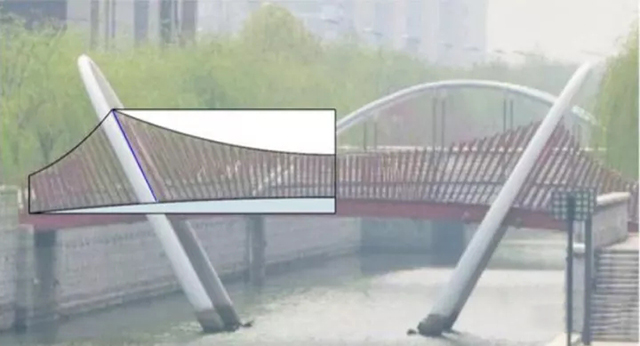
注意 SketchUp 界面右下角,分别是调控贝兹曲线的控制点和曲线最终的段数,根据需求确定曲线段数,以上图为例,上方曲线设定为13段,控制点一般默认即可,操作方式为:在开启贝兹曲线的同时在 SketchUp 界面右下角控制框内输入 “101,13s” 后按回车确定。

2、整理轮廓线,根据刚才的倾斜直线参考,确定上下端顶点的连线,保持左右两侧横向的两条曲线段数分别相等。即图下左侧均为13段,右侧均为27段。
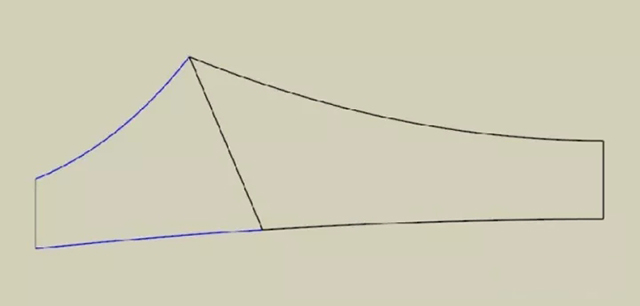
3、用拉线成面(SUAPP编号156)命令将轮廓线拉出一定厚度。保留竖向上的三处平面,在顶端回执圆弧,删除多余的面,注意三处圆弧应保持相同的尺寸。
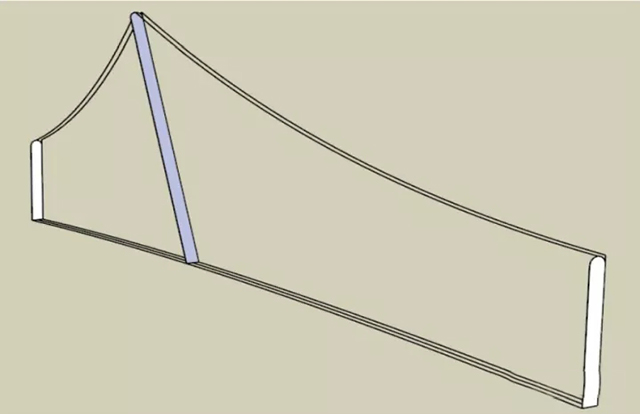
4、选中如图四条轮廓线,使用轮廓放样(SUAPP编号427)命令进行封面处理,点击上方工具栏中的“仅生成表面纵向线框”按钮,可以只保留所需要的轮廓线。
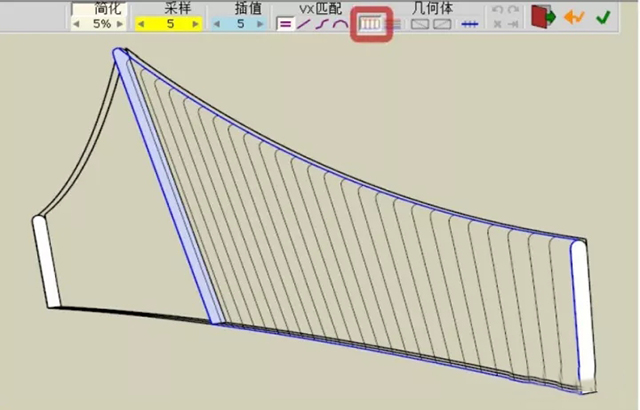
同理,左侧部分也可用同样的方法生成,这就是为什么之前要保持上下方段数相同并且顶点对应,这样可以生成合理且完美的轮廓线。
5、使用镜像物体(SUAPP编号2)命令,生成另一半的轮廓线。保留底端的横向线条,后面步骤中会用到。
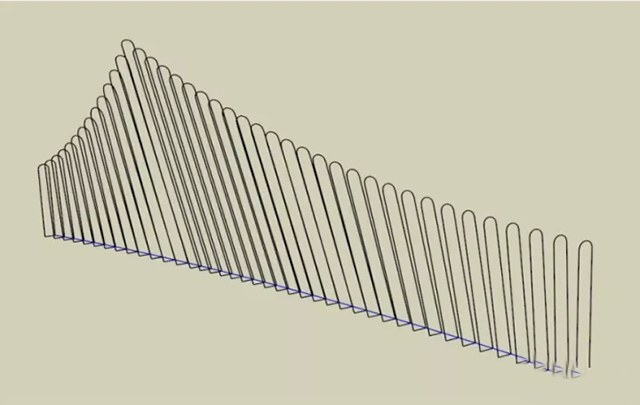
6、使用径向自由弯曲(SUAPP编号431)命令,在侧视图对整体进行弯曲,弯曲幅度参照原参考图进行把控,然后对每个片状物体生成面域(SUAPP编号6),结果如图所示。
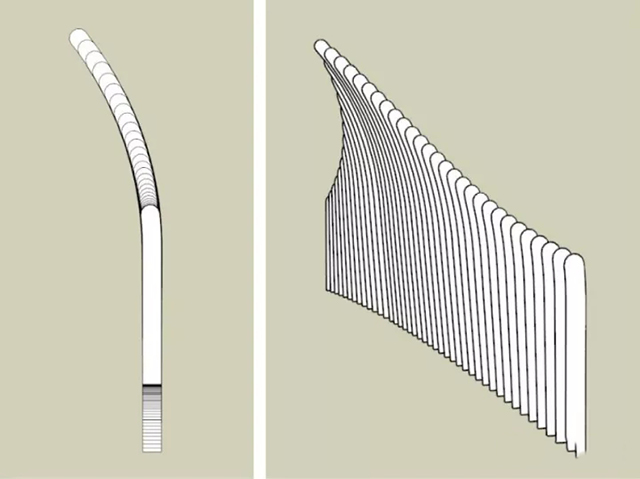
7、镜像出另一半物体,将整个物体创建群组。
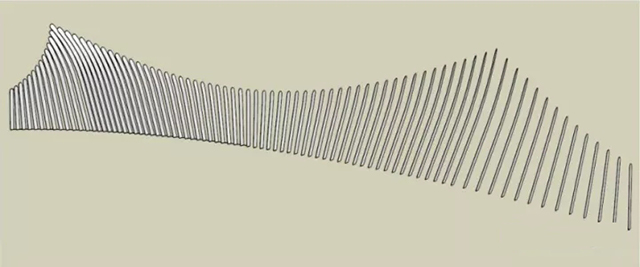
8、使用形体弯曲(SUAPP编号118)命令对整个群组进行弯曲。圆弧参考线弧度根据需求,段数为80段,跟物体个数对应。参考线方向均沿红轴方向。
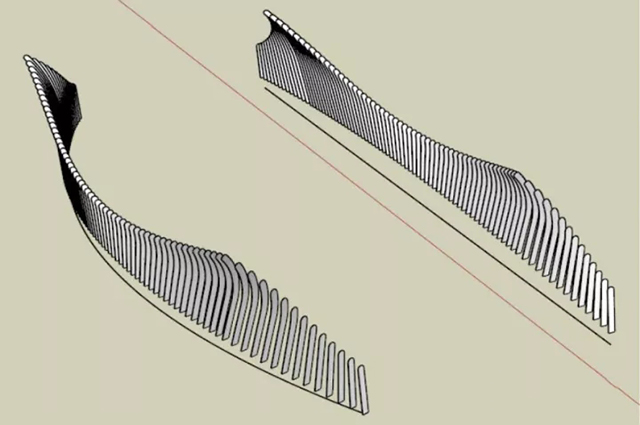
9、下一步,使用联合推拉(SUAPP编号94)命令将片状物体批量推拉一定厚度,记得点击上方工具栏中的“加厚:保持原始面并翻转”按钮。

10、可用类似方法做出景观桥的其余部分,不再赘述。
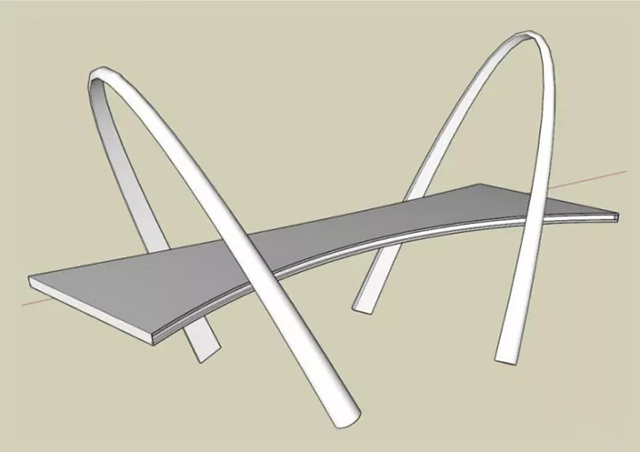
11、然后使用线转圆柱(SUAPP编号148)命令生成扶手部分。最后把所有的部分拼到一起,大功告成。
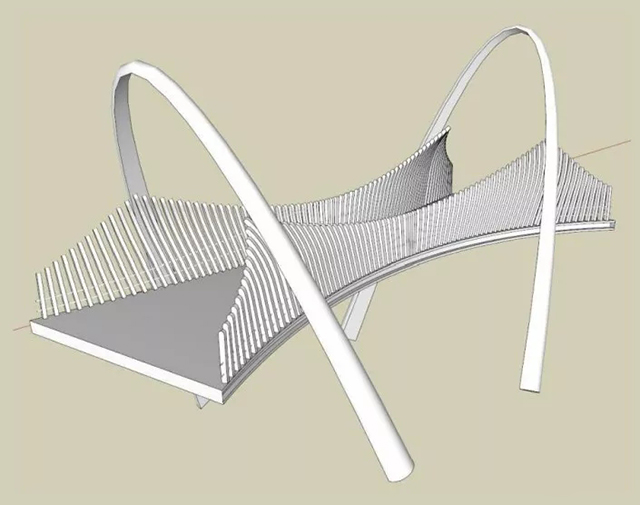
- 成图 -

来源:SketchUp吧
上一篇 SU双螺旋塔建模思路图文教程
热门课程
专业讲师指导 快速摆脱技能困惑相关文章
多种教程 总有一个适合自己专业问题咨询
你担心的问题,火星帮你解答-
为给新片造势,迪士尼这次豁出去了,拿出压箱底的一众经典IP,开启了梦幻联动朱迪和尼克奉命潜入偏远地带卧底调查 截至11月24日......
-
此前Q2问答环节,邹涛曾将《解限机》首发失利归结于“商业化保守”和“灰产猖獗”,导致预想设计与实际游玩效果偏差大,且表示该游戏......
-
2025 Google Play年度游戏颁奖:洞察移动游戏新趋势
玩家无需四处收集实体卡,轻点屏幕就能开启惊喜开包之旅,享受收集与对战乐趣库洛游戏的《鸣潮》斩获“最佳持续运营游戏”大奖,这不仅......
-
说明:文中所有的配图均来源于网络 在人们的常规认知里,游戏引擎领域的两大巨头似乎更倾向于在各自赛道上激烈竞争,然而,只要时间足......
-
在行政服务优化层面,办法提出压缩国产网络游戏审核周期,在朝阳、海淀等重点区将审批纳入综合窗口;完善版权服务机制,将游戏素材著作......
-
未毕业先就业、组团入职、扎堆拿offer...这种好事,再多来一打!
众所周知,火星有完善的就业推荐服务图为火星校园招聘会现场对火星同学们来说,金三银四、金九银十并不是找工作的唯一良机火星时代教育......

 火星网校
火星网校
















